这篇文章主要介绍“Python中怎么使用Matplotlib库绘制图形”的相关知识,小编通过实际案例向大家展示操作过程,操作方法简单快捷,实用性强,希望这篇“Python中怎么使用Matplotlib库绘制图形”文章能帮助大家解决问题。
是取得正弦函数和余弦函数的值:
X 是一个 numpy 数组,包含了从 −π 到 +π 等间隔的 256 个值。C 和 S 则分别是这 256 个值对应的余弦和正弦函数值组成的 numpy 数组。
X = np.linspace(-np.pi, np.pi, 256,endpoint=True) C,S = np.cos(X), np.sin(X)
完整代码如下
import numpy as np import matplotlib.pyplot as plt X = np.linspace(-np.pi, np.pi, 256, endpoint=True) C, S = np.cos(X), np.sin(X) #绘制并显示图形 plt.plot(X, C) plt.plot(X, S) plt.show()
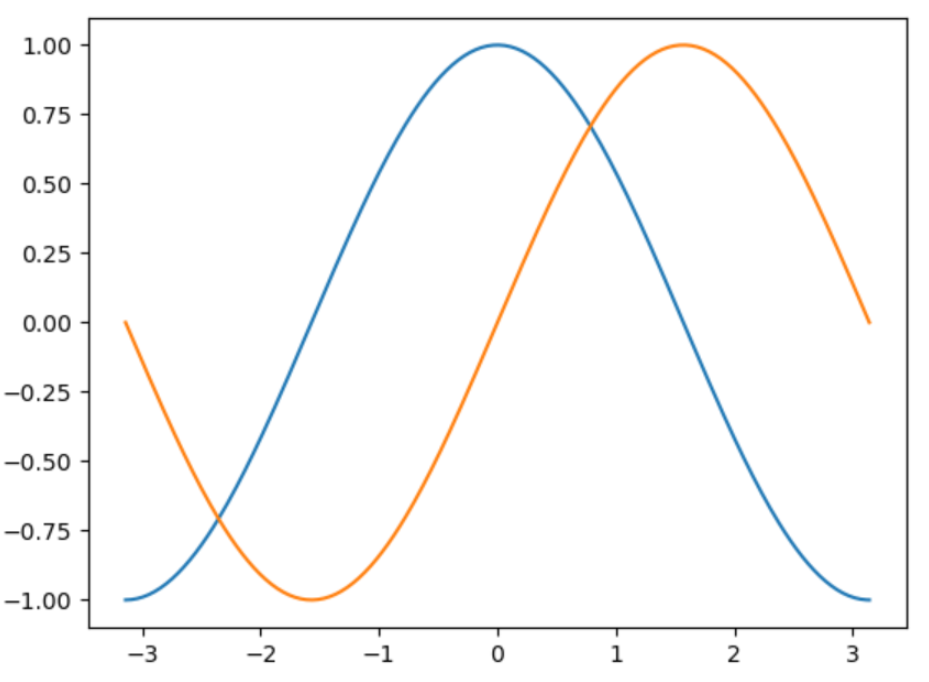
上面我们学习了简单的正弦函数与余弦函数,接下来我们将精益求精,改变颜色与粗细,设置记号,调整边框等。
我们以蓝色和红色分别表示余弦和正弦函数,而后将线条变粗一点。接下来,我们在水平方向拉伸一下整个图。
代码如下(示例):
figure(figsize=(10, 6), dpi=80) plot(X, C, color="blue", linewidth=2.5, line) plot(X, S, color="red", linewidth=2.5, line)
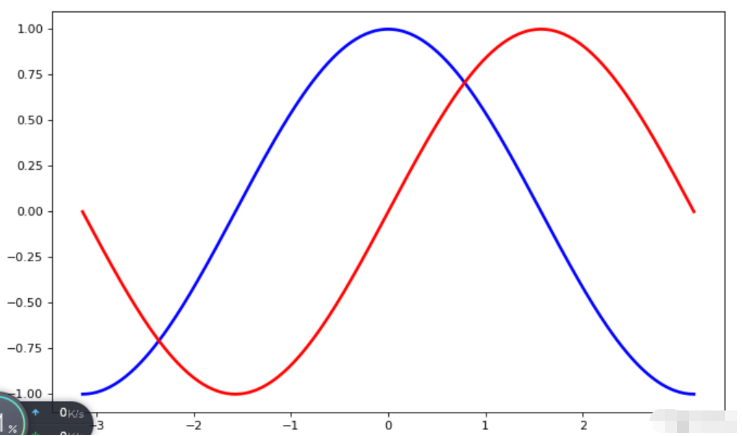
代码如下(示例):
xmin, xmax = X.min(), X.max() dx = (xmax - xmin) * 0.2 xlim(xmin - dx, xmax + dx)
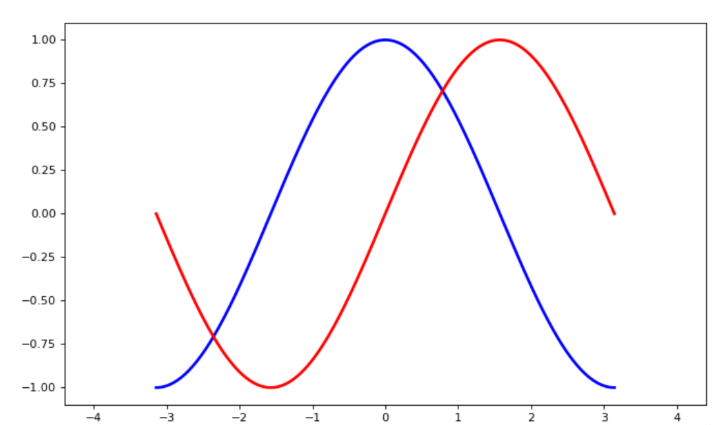
我们讨论正弦和余弦函数的时候,通常希望知道函数在 ±π 和 ±π2 的值。
xticks( [-np.pi, -np.pi/2, 0, np.pi/2, np.pi]) yticks([-1, 0, +1])
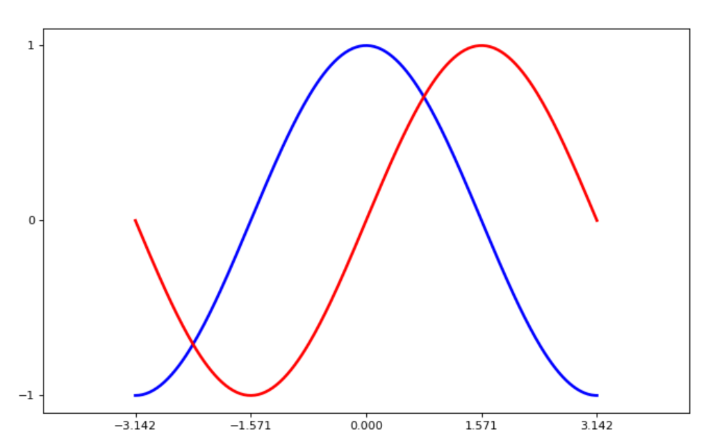
我们可以把 3.142 当做是 π,但毕竟不够精确。当我们设置记号的时候,我们可以同时设置记号的标签。注意这里使用了 LaTeX。
xticks([-np.pi, -np.pi/2, 0, np.pi/2, np.pi], [r'$-\pi$', r'$-\pi/2$', r'$0$', r'$+\pi/2$', r'$+\pi$']) yticks([-1, 0, +1], [r'$-1$', r'$0$', r'$+1$'])
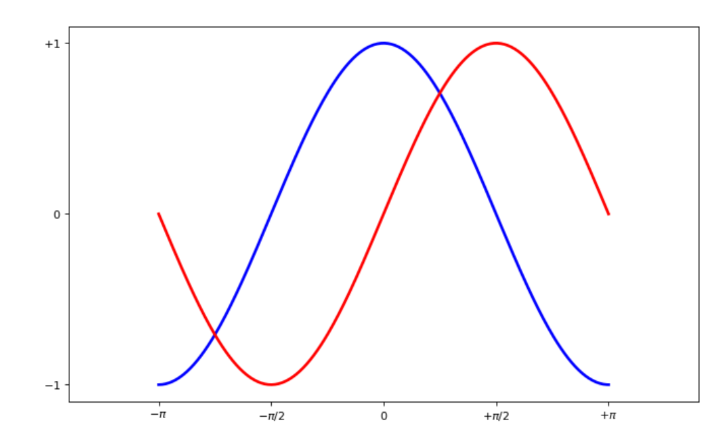
ax = gca()
ax.spines['right'].set_color('none')
ax.spines['top'].set_color('none')
ax.xaxis.set_ticks_position('bottom')
ax.spines['bottom'].set_position(('data', 0))
ax.yaxis.set_ticks_position('left')
ax.spines['left'].set_position(('data', 0))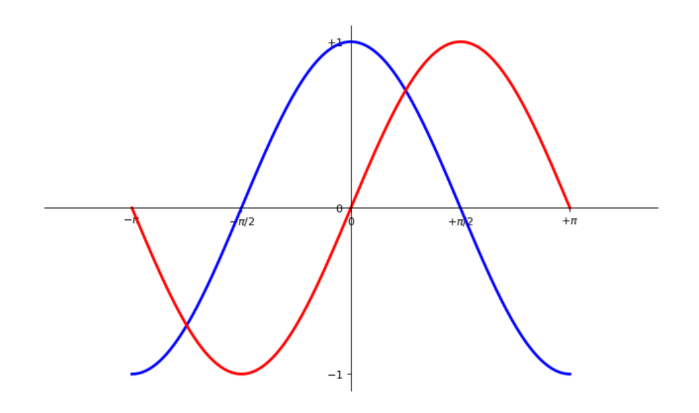
# 导入 matplotlib 的所有内容(nympy 可以用 np 这个名字来使用)
from pylab import *
# 创建一个 8 * 6 点(point)的图,并设置分辨率为 80
figure(figsize=(8, 6), dpi=80)
# 创建一个新的 1 * 1 的子图,接下来的图样绘制在其中的第 1 块(也是唯一的一块)
subplot(1, 1, 1)
X = np.linspace(-np.pi, np.pi, 256, endpoint=True)
C, S = np.cos(X), np.sin(X)
# 绘制余弦曲线,使用蓝色的、连续的、宽度为 1 (像素)的线条
plot(X, C, color="blue", linewidth=1.0, line)
# 绘制正弦曲线,使用绿色的、连续的、宽度为 1 (像素)的线条
plot(X, S, color="green", linewidth=1.0, line)
# 设置横轴的上下限
xlim(-4.0, 4.0)
# 设置横轴记号
xticks(np.linspace(-4, 4, 9, endpoint=True))
# 设置纵轴的上下限
ylim(-1.0, 1.0)
# 设置纵轴记号
yticks(np.linspace(-1, 1, 5, endpoint=True))
# 以分辨率 72 来保存图片
# savefig("exercice_2.png",dpi=72)
# 设置颜色与粗细
figure(figsize=(10, 6), dpi=80)
plot(X, C, color="blue", linewidth=2.5, line)
plot(X, S, color="red", linewidth=2.5, line)
# 设置边框
xmin, xmax = X.min(), X.max()
dx = (xmax - xmin) * 0.2
xlim(xmin - dx, xmax + dx)
# 设置记号
xticks([-np.pi, -np.pi/2, 0, np.pi/2, np.pi])
yticks([-1, 0, +1])
# 设置记号的标签
xticks([-np.pi, -np.pi/2, 0, np.pi/2, np.pi],
[r'$-\pi$', r'$-\pi/2$', r'$0$', r'$+\pi/2$', r'$+\pi$'])
yticks([-1, 0, +1],
[r'$-1$', r'$0$', r'$+1$'])
# 设置xy轴
ax = gca()
ax.spines['right'].set_color('none')
ax.spines['top'].set_color('none')
ax.xaxis.set_ticks_position('bottom')
ax.spines['bottom'].set_position(('data', 0))
ax.yaxis.set_ticks_position('left')
ax.spines['left'].set_position(('data', 0))
# 在屏幕上显示
show()最终效果
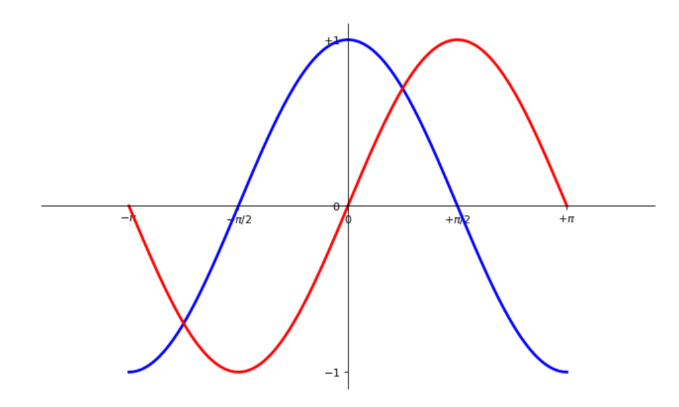
折线图是一种将数据点按照顺序连起来的图形,可以体现变量y随变量x的变化情况。Matplotlib 提供了plot()函数绘制折线图,其语法格式如下:
plt.plot(*args, **kwargs)
常用参数及说明如下:
x、y:分别表示x轴和y轴对应的数据,接收列表类型参数
color:表示折线的颜色
marker:表示折线上点的类型,有“.”、“o”、“v”等等类型
linestyle:表示折线的类型,默认为“-”,表示实线,设置为“--”表示长虚线,设置为“-.”表示点线,设置为“:”表示点虚线
linewidth:表示折线的粗细
alpha:表示点的透明度,接收0~1之间的小数
下面我们将以 某地区周一到周日平均温度变化折线图为例,具体的学习了解折线图的绘制。
import matplotlib.pyplot as plt plt.figure(figsize=(10, 8)) # 周一到周日平均温度数据 plt.plot([1,2,3,4,5,6,7], [12,11,11,13,12,10,10]) plt.show()
效果如下:
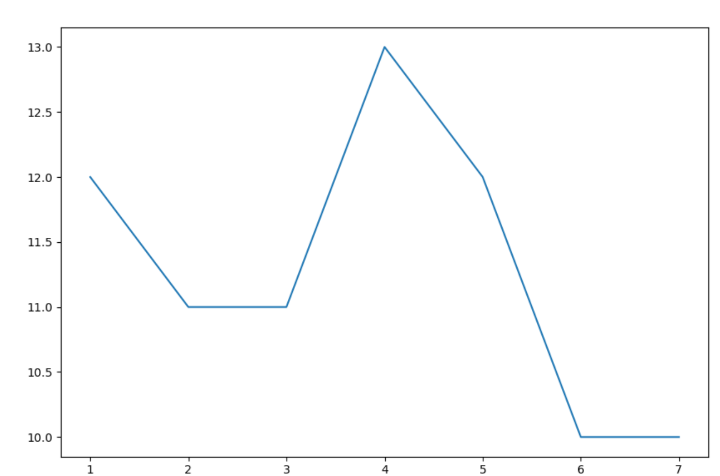
我们可以给图表添加一些标签和图例,让图表更加清晰好看,具体方法如下:
plt.title():指定当前图表的标题,包括名称、位置、颜色、字体大小等
plt.xlabel():指定当前图表x轴的名称、位置、颜色、字体大小等
plt.ylabel():指定当前图表y轴的名称、位置、颜色、字体大小等
plt.xlim():指定当前图表x轴的范围
plt.ylim():指定当前图表y轴的范围
plt.xticks():指定当前图表x轴刻度
plt.yticks():指定当前图表y轴刻度
import matplotlib.pyplot as plt
# 设置支持中文
plt.rcParams['font.family'] = ['SimHei']
plt.figure(figsize=(10, 8))
plt.plot([1,2,3,4,5,6,7], [12,11,11,13,12,10,10], line, marker=".")
plt.xlabel("时间")
plt.ylabel("温度")
plt.yticks([i for i in range(20)][::5])
plt.show()效果如下:
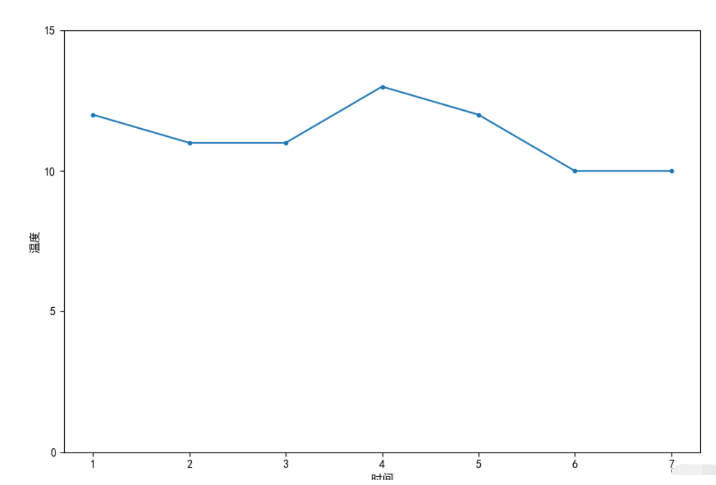
关于“Python中怎么使用Matplotlib库绘制图形”的内容就介绍到这里了,感谢大家的阅读。如果想了解更多行业相关的知识,可以关注亿速云行业资讯频道,小编每天都会为大家更新不同的知识点。
免责声明:本站发布的内容(图片、视频和文字)以原创、转载和分享为主,文章观点不代表本网站立场,如果涉及侵权请联系站长邮箱:is@yisu.com进行举报,并提供相关证据,一经查实,将立刻删除涉嫌侵权内容。